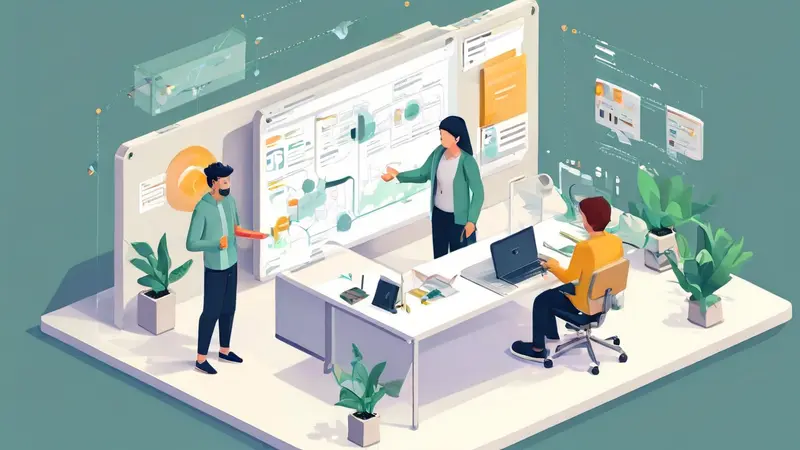
在Office中进行在线协作的最佳方式包括:使用云存储、实时协作功能、共享权限设置、版本控制、团队沟通工具。 其中,使用云存储是在线协作的基石,通过将文件上传到云端,团队成员可以随时随地访问和编辑文档。云存储不仅提供了便捷的访问,还确保了数据的安全性和一致性。下面,我们将详细探讨Office在线协作的各个方面,帮助您更好地利用这些工具提升团队效率。
一、使用云存储
云存储是在线协作的基础,确保所有团队成员可以随时随地访问最新的文件版本。Microsoft Office提供了多种云存储选项,最常用的是OneDrive和SharePoint。
1、OneDrive
OneDrive是Microsoft的个人云存储服务,适合个人和小团队使用。通过OneDrive,您可以将文件上传到云端,并与团队成员共享。共享文件后,所有有权限的成员都可以查看和编辑这些文件。
OneDrive的优势包括:
- 便捷访问:通过网页、桌面应用和移动应用访问文件。
- 自动同步:本地文件夹与云端自动同步,确保文件始终是最新版本。
- 安全性:文件加密和权限设置确保数据安全。
2、SharePoint
SharePoint是Microsoft的企业级文件管理和协作平台,适合中大型团队使用。与OneDrive不同,SharePoint提供了更强大的管理和协作功能,包括文档库、团队网站和工作流。
SharePoint的优势包括:
- 集中管理:集中存储和管理团队文件,便于查找和使用。
- 协作功能:支持文档协作、版本控制和审批流程。
- 自定义:可以根据团队需求自定义网站和工作流。
二、实时协作功能
实时协作功能使得多个团队成员可以同时编辑同一个文档,无需等待他人完成编辑后再进行修改。这大大提高了团队的工作效率。
1、Word在线协作
在Microsoft Word中,您可以邀请团队成员一起编辑文档。通过云存储,所有编辑都会实时同步,确保每个人都能看到最新的修改。
- 共同编辑:多人可以同时编辑同一个文档,实时看到他人的修改。
- 评论和回复:可以在文档中添加评论和回复,便于讨论和反馈。
- 跟踪更改:开启“跟踪更改”功能,记录所有修改,便于审查和回滚。
2、Excel在线协作
Excel的在线协作功能使得团队可以共同处理数据和分析,特别适合财务报表、预算和项目计划等任务。
- 实时数据更新:多人同时编辑表格,数据实时更新。
- 共享工作簿:将Excel工作簿上传到云端,团队成员可以随时访问和编辑。
- 数据验证:设置数据验证规则,确保输入数据的准确性。
3、PowerPoint在线协作
PowerPoint的在线协作功能使得团队可以共同创建和编辑演示文稿,特别适合团队项目展示和客户提案。
- 共同编辑:多人可以同时编辑同一个幻灯片,实时看到他人的修改。
- 评论和反馈:在幻灯片中添加评论和反馈,便于讨论和改进。
- 版本控制:保存和管理不同版本的演示文稿,便于回滚和比较。
三、共享权限设置
共享权限设置是确保文件安全和协作效率的关键。通过正确设置权限,可以控制谁可以访问、编辑和共享文件。
1、文件共享
在OneDrive和SharePoint中,您可以根据需要共享文件和文件夹,设置不同的权限级别。
- 查看权限:允许他人查看文件,但不能编辑。
- 编辑权限:允许他人查看和编辑文件。
- 共享权限:允许他人进一步共享文件。
2、权限管理
在SharePoint中,您可以设置更复杂的权限管理规则,确保不同角色和部门有合适的访问权限。
- 权限继承:子文件夹和文件可以继承父文件夹的权限,简化管理。
- 自定义权限:根据需要设置自定义权限,满足不同团队和项目的需求。
- 审核和报告:监控和审核文件访问和修改记录,确保合规性。
四、版本控制
版本控制是确保文件一致性和可追溯性的关键。通过版本控制,您可以记录和管理文件的不同版本,便于回滚和比较。
1、自动保存和版本历史
在OneDrive和SharePoint中,文件会自动保存并记录版本历史,确保所有修改都可以追溯。
- 版本历史:查看和恢复文件的不同版本,便于比较和回滚。
- 自动保存:文件自动保存到云端,避免数据丢失。
2、版本管理策略
在SharePoint中,您可以设置版本管理策略,控制版本的创建和保存。
- 主要版本和次要版本:设置主要版本和次要版本,便于管理和审查。
- 版本保留:根据需要设置版本保留规则,控制版本的数量和保存期限。
- 审批流程:设置审批流程,确保文件在发布前经过审核和批准。
五、团队沟通工具
有效的团队沟通是在线协作的基础。通过使用Microsoft Teams等沟通工具,团队成员可以随时进行讨论和反馈,确保项目顺利进行。
1、Microsoft Teams
Microsoft Teams是一个集成的团队沟通和协作平台,适合团队项目管理和日常沟通。
- 聊天和频道:创建不同的聊天和频道,便于团队成员交流和讨论。
- 会议和视频通话:随时召开会议和视频通话,便于远程协作。
- 集成应用:集成Office应用和第三方工具,提升工作效率。
2、Outlook和邮件
Outlook是Microsoft的电子邮件和日历管理工具,适合团队邮件沟通和日程安排。
- 邮件沟通:通过邮件进行正式沟通和文件共享。
- 日历和会议安排:设置日历和会议邀请,确保团队成员按时参加。
通过结合使用上述工具和策略,您可以在Office中实现高效的在线协作,提升团队工作效率和项目成功率。
相关问答FAQs:
1. 如何在Office中实现在线协作?
Office中有多种在线协作工具可供选择,如Office 365的共享文档、共享日历和共享笔记本等功能。您可以邀请其他人加入共享文档,实时编辑和评论,以便团队成员可以同时在同一个文档上工作。此外,您还可以使用共享日历安排会议和共享笔记本来记录会议笔记和想法。
2. Office的在线协作工具有哪些功能?
Office的在线协作工具提供了许多功能,如共享文档、实时编辑、评论、跟踪更改、版本控制和协作通知等。您可以与团队成员共享文档,并在实时编辑中看到对方的更改。您还可以使用评论功能进行讨论和提供反馈,同时可以跟踪更改并控制文档的版本。协作通知功能可以及时通知您有关文档的最新更新。
3. 如何管理Office中的在线协作?
在Office中管理在线协作可以通过以下方式实现:首先,您可以创建一个共享文档,并邀请团队成员加入共同编辑。其次,您可以使用协作功能跟踪更改,以便了解谁做了什么修改。最后,您可以设置权限和访问控制,以确保只有授权的人员可以访问和编辑文档。通过这些管理方法,您可以有效地协调和组织团队的在线协作工作。





























